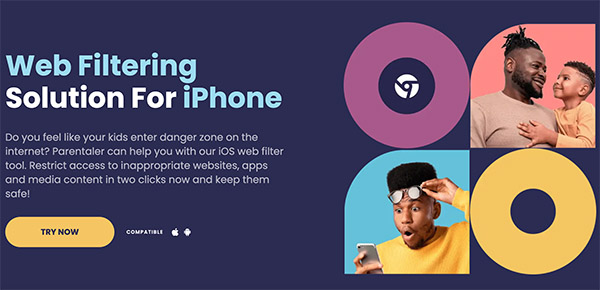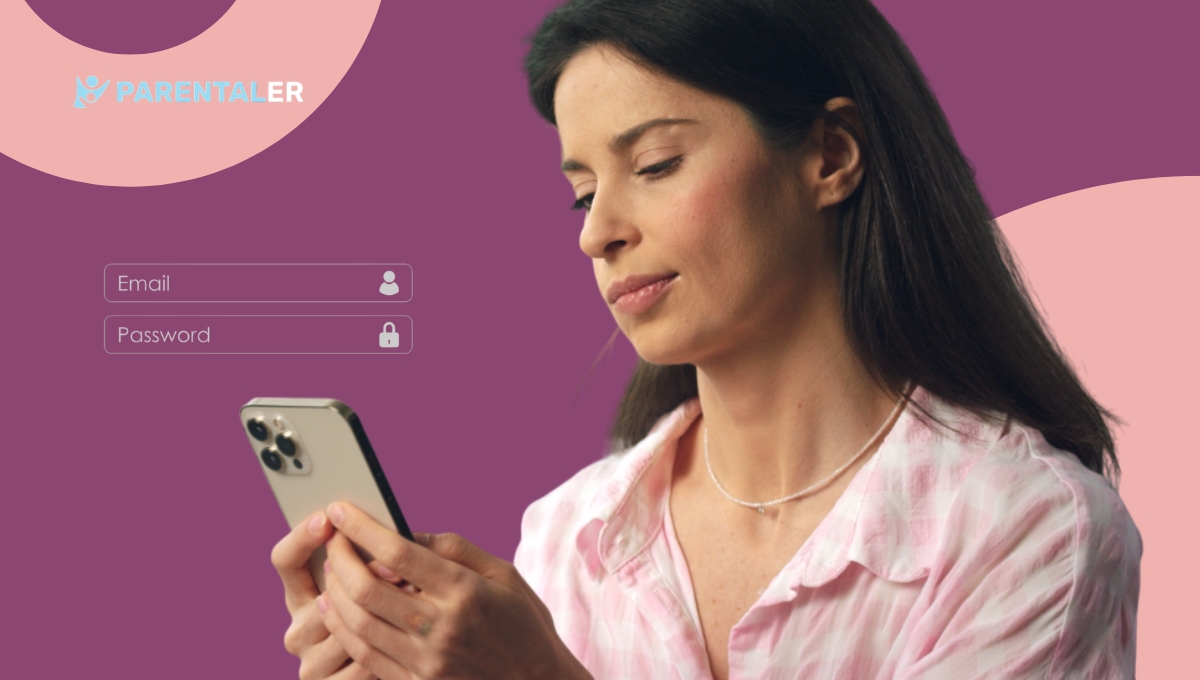
Podľa štatistík, 69% obsahu pre dospelých, ku ktorému majú prístup dospievajúci bola zobrazená na smartfóne. V súčasnosti je prístup k týmto typom materiálov jednoduchý, aj keď sú divákmi deti so smartfónmi. Vtedy sa začnete zaujímať, ako zablokovať webové stránky na iPhone bez času na obrazovke.
Našťastie existuje niekoľko metód, ktoré uľahčujú obmedzenie prístupu do určitých kútov internetu. Pozrime sa na štyri metódy, ktoré môžu zabezpečiť bezpečnosť vašich detí.
Môžete zablokovať webovú lokalitu v iPhone?
Áno, blokovanie webových stránok v iPhone je možné pomocou niekoľkých tipov a trikov. Môžete to urobiť v rôznych situáciách, napríklad zablokovať obsah pre dospelých, škodlivý obsah alebo webové stránky, ktoré by inak rozptyľovali vás alebo niekoho iného.
Systém iOS má implementované niektoré funkcie, ktoré vám umožňujú obmedziť webové stránky v iPhone bez väčších problémov. Napriek existencii natívnych nástrojov vám však aplikácie tretích strán a nastavenia mimo systému iOS môžu poskytnúť väčšiu kontrolu.
Deti a tínedžeri dnes veľmi dobre ovládajú technológie, takže nájdu spôsob, ako sa preplížiť cez možnosti zabezpečenia, ktoré ste zaviedli. Vďaka niekoľkým alternatívnym možnostiam budete mať väčší pokoj, zatiaľ čo váš tínedžer sa bude držať ďalej od nevhodného obsahu.
Ako zablokovať webovú lokalitu v iPhone?
Keď moje deti dostali svoje prvé iPhony, veľmi som sa obávala toho, čo uvidia na internete. Niekedy sa môže stať, že im niekto hodí obsah pre dospelých aj bez toho, aby o to požiadali.
Snažil som sa ich pred tým ochrániť, takže som chvíľu rozmýšľal, ako zablokovať zlé webové stránky v iPhone. Tu sú top metódy, ktoré fungovali najlepšie:
Blokovanie zlých webových stránok v iPhone pomocou Parentaler
Parentaler je najlepšia aplikácia pre všetkých rodičov, ktorí chcú zakázať webové stránky v iPhone. Je to typ programu, ktorý vám umožní prístup k telefónu vášho dieťaťa na diaľku, takže mu nemusíte neustále brať fyzické zariadenie.
Je to aplikácia rodičovskej kontroly, ktorá zabezpečuje bezpečnosť vašich detí tým, že vám umožňuje vidieť históriu ich prehliadača, ale aj hovory, správy, sociálne médiá, fotografie, videá a ďalšie informácie.
Funkcia blokovania obsahu pre dospelých je najužitočnejšia. Umožňuje vám kontrolovať internetovú aktivitu vášho dieťaťa a stránky, ktoré navštevuje. Umožňuje tiež zablokovať pornografické stránky na diaľku. Môžete však blokovať aj iné typy webových stránok pre dospelých, napríklad platformy, ktoré zdieľajú násilný obsah.
Ako zakázať webové stránky v iPhone cez Parentaler?
Ak chcete zablokovať webovú stránku v iPhone pomocou Parentaler, postup je celkom jednoduchý. Nemusíte na to byť technický expert.
Tu sú kroky, ktorými musíte prejsť, aby ste úspešne zablokovali všetok škodlivý obsah, ktorý nechcete, aby vaše deti videli:
Krok 1. Odpovedzte na niekoľko krátkych otázok pre Parentaler, aby ste si mohli prispôsobiť svoje skúsenosti. Ak chcete blokovať webové stránky pre dospelých, Parentaler vám môže navrhnúť niektoré funkcie, ktoré to umožňujú.
Krok 2. Vytvorte si účet Parentaler. Musíte uviesť svoje meno a e-mailovú adresu, ako aj niekoľko ďalších základných údajov.
Krok 3. Vyberte si plán Parentaler, ktorý vyhovuje vašim potrebám. Môžete si vybrať 3-mesačný alebo ročný plán.
Krok 4. Po dokončení vám spoločnosť Parentaler pošle niekoľko pokynov, ako nainštalovať aplikáciu do zariadenia vášho dieťaťa.
Krok 5. Pomocou ovládacieho panela aplikácie môžete zobraziť históriu svojho dieťaťa a zablokovať prístup k určitým platformám.
Vyskúšajte filtrovanie DNS

Ďalšou dobrou metódou, ktorá vám pomôže pri hľadaní spôsobu blokovania webových stránok v iPhone, je filtrovanie DNS. Funguje to tak, že blokuje platformy a mení spôsob, akým ich zariadenie vyhľadáva. Jeho výhodou je, že funguje v akomkoľvek prehliadači alebo aplikácii. Môže sa použiť aj na súkromné prehliadanie.
Tu nájdete postup nastavenia filtrovania DNS:
Krok 1. Prejdite do nastavení iPhonu a odomknite túto funkciu.
Krok 2. Ťuknutím na položku Wi-Fi v ponuke získate prístup k nastaveniam bezdrôtovej siete.
Krok 3. Pripojte sa k sieti Wi-Fi, ktorá bude upravená.
Krok 4. Kliknite na malé "i" napravo od siete, ku ktorej ste pripojení. Otvoria sa ďalšie možnosti.
Krok 5. Nižšie nájdete časť DNS. V predvolenom nastavení je nastavená na možnosť Automaticky. Prepnite ju na "Manuálne".
Krok 6. Môžete zadať aj vlastné servery DNS. Na blokovanie škodlivého obsahu môžu fungovať služby ako 1.1.03.
Krok 7. Po dokončení uložte nastavenia a zatvorte ponuku Wi-Fi.
Krok 8. Skúste prejsť na požadované webové stránky s obmedzením pomocou prehliadača. Na presmerovanej stránke by sa mala zobraziť chyba, ak máte správnu konfiguráciu DNS.
Inštalácia aplikácie BlockSite
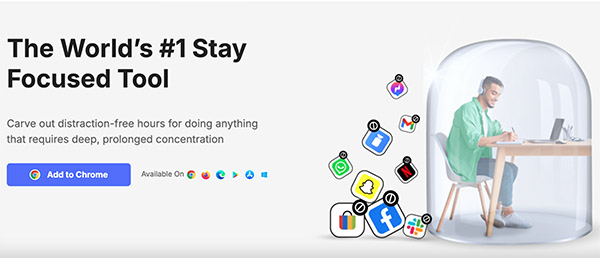
Aplikácia BlockSite je výkonná aplikácia tretej strany, ktorá vás naučí, ako blokovať konkrétne webové stránky v iPhone bez času obrazovky. Tento softvér umožňuje každému používateľovi blokovať škodlivé alebo rozptyľujúce aplikácie a webové stránky. Ako rodič ho môžete používať na rodičovskú kontrolu a zvýšenie produktivity alebo ako spôsob digitálneho detoxu.
Tu nájdete návod na inštaláciu tejto aplikácie a jej používanie na blokovanie webových stránok:
Krok 1. Prejdite do App Store a nainštalujte BlockSite.
Krok 2. Vyberte, či chcete povoliť oznámenia a nastavenia VPN.
Krok 3. Na domovskej stránke vyberte položku "Blokovať niečo".
Krok 4. Rozhodnite sa, ktoré kategórie chcete zakázať. Webové stránky môžete blokovať aj na základe ich adresy URL.
Krok 5. Vyberte deň a obdobie, na ktoré chcete obmedziť prístup.
Nastavenie obmedzení na úrovni smerovača

Ak chcete trvale blokovať webové stránky v iPhone, môžete zvoliť serióznejší prístup a nastaviť obmedzenia na úrovni smerovača. Funguje to takto:
Väčšina moderných routerov umožňuje blokovať webové stránky v prehliadači Safari bez funkcie Screen Time pomocou zabudovaných funkcií blokovania webových stránok.
Krok 1. V zariadení otvorte webový prehliadač.
Krok 2. Zadajte IP adresu smerovača.
Krok 3. Prihlásením získate prístup k nastaveniam smerovača.
Krok 4. Prejdite na nástroj na blokovanie stránok, ktorý je k dispozícii pre váš smerovač.
Krok 5. Zadajte adresy URL webových stránok, ktoré chcete zablokovať. Niektoré smerovače umožňujú blokovať aj konkrétne kategórie.
Krok 6. Uložte všetky zmeny.
Krok 7. Reštartujte smerovač, aby sa zmeny okamžite vykonali.
Spodná hranica
Ak vás zaujíma, ako zablokovať webové stránky v zariadení iPad bez času obrazovky, určite vás poteší, že máte na výber z mnohých možností. Na blokovanie určitých online platforiem môžete použiť BlockSite, obmedzenia na úrovni smerovača alebo filtrovanie DNS.
Ak však čas obrazovky neblokuje webové stránky, najlepšou možnosťou je Parentaler. Tento program ponúka vynikajúce funkcie rodičovskej kontroly. Umožňuje napríklad kontrolovať históriu niekoho a dokonca zakázať prístup na konkrétne platformy. To ponúka pokoj a zaručuje, že vaše dieťa bude vždy v bezpečí.